Как исправить ошибку 0x80072f89 в Windows Mail?
Ошибка с кодом 0x80072f89 обычно возникает у пользователей операционной системы Windows 10 во время получения или отправления электронного письма через программу Windows Mail. Однако, в сети вы можете найти уведомления о том, что данная ошибка временами появляется и на Windows 8.1.
После проведения небольшого исследования различных тематических форумов выяснилось, что ошибка 0x80072f89 возникает по причине проблемы с SSL-сертификатом. Однако, данное утверждение работает только в том случае, если ошибка появляется непосредственно в приложении Windows Mail.
В сегодняшней статье мы посмотрим с вами, как можно избавиться от этой ошибки и продолжить использовать почтовое приложение системы Windows 10.
Устранение ошибки 0x80072f89 в Windows Mail
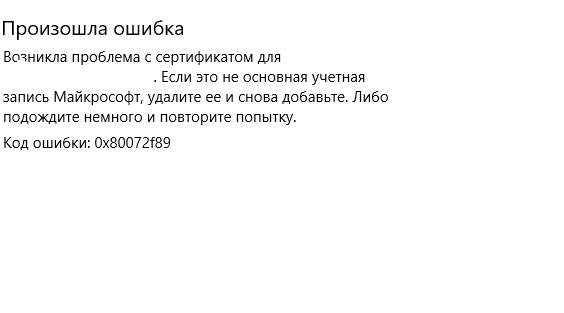
Метод №1 Запуск средства устранения неполадок Магазина Windows
Некоторые пользователи смогли разрешить ошибку 0x80072f89, запустив в работу средство устранения неполадок для Магазина Windows. Если данная ошибка возникает в результате каких-то сбоев с данными приложения — средство должно засечь их и устранить.
Заметка: этот метод сработает только для пользователей операционной системы Windows 10. Если вы обладатель старшей Windows, то сразу же переходите ко второму методу.
Вот как можно запустить средство устранения неполадок Магазина Windows:
- нажмите комбинацию клавиш Windows+R;
- впишите в пустую строку значение ms-settings:troubleshoot;
- нажмите Enter;
- опуститесь в самый низ списка и выберите пункт «Приложения из Магазина Windows»;
- нажмите на кнопку «Запустить средство устранения неполадок»;
Дождитесь окончания сканирования, а затем нажмите на кнопку «Применить исправление» для решения найденных проблем с приложениями Магазина Windows, а в нашем случае — Windows Mail. Перезагрузите свой компьютер и проверьте, была ли устранена ошибка 0x80072f89.
Метод №2 Выставление портов
Учитывая, что проблема скорее всего основана на SSL-сертификате, вы можете попробовать разрешить ошибку, добавив определенные порты для серверов входящей и исходящей почты. Сделать это можно следующим образом с помощью встроенных настроек приложения Mail:
- откройте приложение Mail;
- кликните на значок шестеренки «Settings» для открытия настроек;
- далее кликните на пункт «Manage Accounts»;
- в настройках своей учетной записи выберите «Change mailbox sync settings»;
- опуститесь в самый низ в новом окошке и кликните на «Incoming and outgoing mail server info»(под пунктом «Advanced mailbox settings»);
- добавьте порт pop.**********:995 для сервера входящей почты(где ********** — имя вашего почтового сервера);
- добавьте порт smtpout.**********:465 для сервера исходящей почты;
- сохраните изменения и перезагрузите свой компьютер.
Попробуйте снова воспользоваться приложением Windows Mail и посмотрите, была ли устранена ошибка 0x80072f89.
Метод №3 Повторное создание учетной записи Windows Mail
Некоторым пользователям удалось избавиться от этой надоедливой проблемы, попросту повторно создав учетную запись в приложении Windows Mail. Однако, на этот раз при добавлении почты вы не будете указывать параметры SSL.
- откройте приложение Mail;
- кликните на значок шестеренки «Settings» для открытия настроек;
- далее кликните на пункт «Manage Accounts»;
- кликните на пункт «Delete account from this device»;
- нажмите на кнопку «Delete» для подтверждения своих намерений и кнопку «Done»;
- затем снова пройдите в раздел по управлению учетными записями(Manage Accounts) и нажмите на кнопку «Add account»;
- выберите провайдера своей электронной почты и введите личные данные от нее для завершения процесса добавления. Убедитесь, что вы убрали все галочки напротив опций, относящихся к SSL-сертификатам.
Попробуйте отослать или получить какое-то электронное письмо, чтобы проверить, была ли исправлена ошибка 0x80072f89.